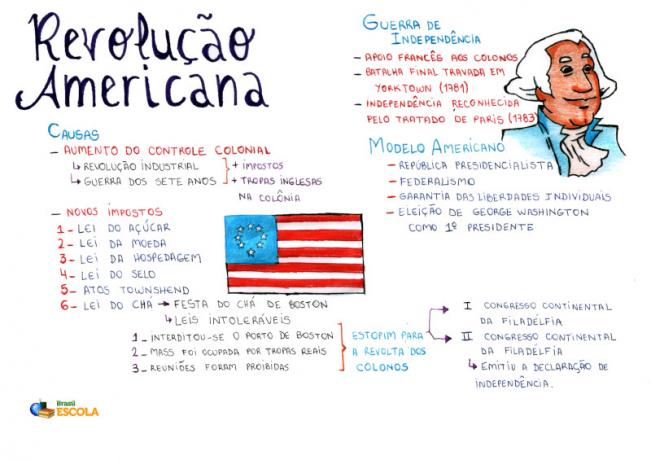Som vanlig, når WhatsApp-brukere surfer i appen, vises "online"-statusen automatisk i samtalen. Imidlertid har selve applikasjonen ennå ikke et verktøy tilgjengelig for å deaktivere "online" når du bruker plattformen. Derfor kan mange brukere som ønsker å utføre funksjonene sine uten å bli "sett" i applikasjonen bruke noen triks.
Sjekk ut tipsene nedenfor for å fjerne status og andre funksjoner fra appen.
se mer
Er det bedre å spise kokte egg til lunsj eller middag? Finn ut her
Med meg-ingen-kan: Møt planten som er i stand til å avverge onde øyne
Les mer: Finn ut hva som kommer til WhatsApp Premium
Tips for å forsvinne statusen din på WhatsApp
- usett applikasjon
Selv om messengeren er åpen på mobiltelefonskjermen, vil denne applikasjonen gi brukeren muligheten til å forbli usett av kontaktene sine.
- Slå på flymodus
Dette er et grunnleggende tips, men det fungerer utmerket! Bare aktiver mobilens flymodus og skriv inn WhatsApp når du vil lese meldingene uten å bli sett, siden internettforbindelsen har en avbrudd.
- Bruk WA WebPlus
Dette er et eksklusivt alternativ for alle som bruker WhatsApp Web-versjonen for samtaler. WA Web Plus-programmet lar deg "gjemme online" fra aktive nettleserbrukere.
- Fly Chat-appen
Meldingsapplikasjonen kobler seg til denne plattformen og lar varsler vises i form av ballonger, som kan leses og besvares uten tilgang til applikasjonens skjerm.
Ekstra tips å bruke i appen
Monospace meldingene dine
Monospace er en vanlig formateringsteknikk vi bruker for å bringe tekst i fokus. Dens funksjon vil bare være å skape mer plass mellom tegnene, og endre dens generelle formatering. For å gjøre dette, sett inn tre graverende aksenter (“`) før og etter teksten du vil endre.
- Eksterne formateringsverktøy
I tillegg til de originale formatalternativene i WhatsApp, kan du også bruke flere alternative apper. Noen av disse messenger-formateringsappene er blå ord, stilige tekster, skrifttastatur og skrifter.
Du kan sjekke ut en rekke stiler og maler som allerede er laget i disse appene, som du kan bruke og bruke på mange forskjellige måter som et WhatsApp-fontalternativ for eget bruk.
- Datamaskinvideo og taleanrop
Funksjonen er tilgjengelig på WhatsApp Desktop for Windows og Mac OS X, men har ennå ikke blitt utgitt for meldingsappen i webformat. Funksjonen fungerer på samme måte som telefonsamtaler via smarttelefonappen.
For å starte en samtale med en kontakt, velg bare samtalen og velg ønsket alternativ. Disse WhatsApp-video- og taleanropene er for øyeblikket begrenset til private samtaler og kan ikke foretas i grupper.